Stahlbau > Blech neu > Verbundglas 
Mit dieser Funktion lassen sich Ein- oder Mehrfachverglasungen aus in der Konstruktion vorhandenen Skizzen ableiten oder in Glasfelder / Glasprofile einbauen.
Nach dem Aufruf der Funktion Verbundglas wird das Dialogfenster Verbundglas angezeigt.
Hier können Sie die von der ISD mitgelieferten Konfigurationen verwenden oder eine individuelle Konfiguration erstellen.
Außenkontur
In diesem Bereich des Fensters können Sie die Kontur auswählen, die zur Erzeugung der Glasfläche verwendet werden soll. Sie haben hier die Wahl zwischen Aus Skizze und Aus Glasprofilen / Punkt im Glasfeld.
Aus Skizze
Bei Wahl dieser Option wird eine Skizze verwendet, um die Form der Glasfläche zu definieren. Wählen Sie die Skizze aus, die zur Erzeugung der Glasfläche verwendet werden soll. Wenn Sie die Funktion Skizze nach Erzeugung löschen aktivieren, wird die Skizze nach der Erzeugung der Glasfläche gelöscht. Über die Buttons haben Sie die Möglichkeit, die Funktionen  Skizze bearbeiten, welche eine Bearbeitung einer bereits gewählten Skizze ermöglichst, sowie
Skizze bearbeiten, welche eine Bearbeitung einer bereits gewählten Skizze ermöglichst, sowie  Skizze in Ebene neu erzeugen, welche eine neue Skizze für die Verwendung mit dieser Funktion erzeugt, aufzurufen.
Skizze in Ebene neu erzeugen, welche eine neue Skizze für die Verwendung mit dieser Funktion erzeugt, aufzurufen.
Aus Glasprofilen / Punkt im Glasfeld
Bei Wahl dieser Option können Sie Glas in einen Rahmen einbauen. Dazu muss ein geschlossener Rahmen aus Baureihenprofilen mit Glaspunkten vorhanden sein. Wählen Sie dann für die Option Aus einzelnen Glasprofilen eines der Profile aus oder klicken Sie für Aus Punkt im Glasfeld in das Glasfeld. Die dieses Feld umgebenden Profile werden dann automatisch erkannt und ausgewählt.
Für die Option Aus Punkt in Glasfeld können Sie über einen Klick auf das Icon  das Andockfenster Erweiterte Einstellungen öffnen, in dem Sie die Toleranz für die Glasfelderkennung bestimmen können. Erhöhen Sie diesen Wert, z.B. auf 0.1, wenn die Erkennung des Glasfelds wegen zu großer Abstände fehlschlägt.
das Andockfenster Erweiterte Einstellungen öffnen, in dem Sie die Toleranz für die Glasfelderkennung bestimmen können. Erhöhen Sie diesen Wert, z.B. auf 0.1, wenn die Erkennung des Glasfelds wegen zu großer Abstände fehlschlägt.
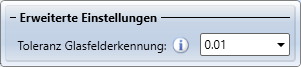
Um die Ausrichtung des erzeugten Glassymbols zu ändern, können Sie im Feld Winkel Glassymbol einen Drehwinkel hierfür eingeben. Standardwert ist 0, also keine Drehung, wodurch sich das Glassymbol bei skizzenbasierten Gläsern an das Koordinatensystem der Skizze orientiert. In der Konstruktion werden an den Rändern der Glasscheibe die Richtungen "Oben", "Rechts", "Unten" und "Links" angezeigt, die die resultierende Ausrichtung der Glasscheibe anzeigen und durch den Wert Winkel Glassymbol geändert werden können.
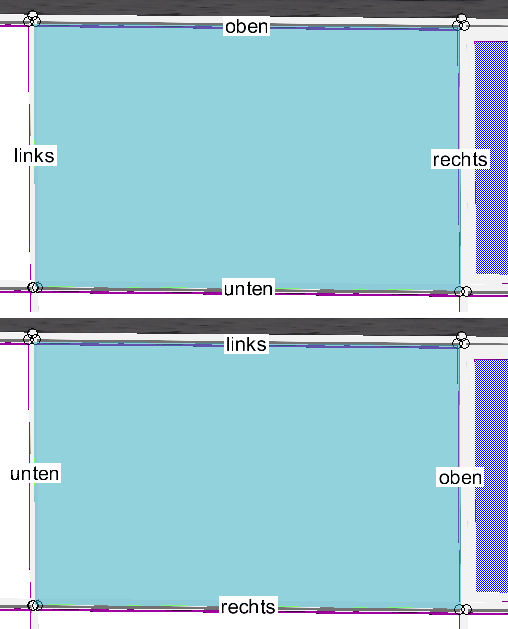
Beispiel für Winkel Glassymbol: Oben 0°, unten 90°.
Glasscheibe
Hier können Sie allgemeine Einstellungen zur Erzeugung vornehmen. Zunächst haben Sie die Wahl, ob die zu verwendende Glasfläche gemäß einem Halbzeugs oder Individuell konfiguriert werden soll. Ist diese Einstellung auf Halbzeug gesetzt, wird das darunterliegende Auswahlfeld Halbzeug aktiviert, über welches Sie nach einem Klick auf den Button  ein Halbzeug aus dem Katalog auswählen können. Andernfalls ist dieses Feld deaktiviert. Dennoch haben Sie hier die Möglichkeit, über einen Klick auf die Schaltfläche
ein Halbzeug aus dem Katalog auswählen können. Andernfalls ist dieses Feld deaktiviert. Dennoch haben Sie hier die Möglichkeit, über einen Klick auf die Schaltfläche  die aktuellen Einstellungen als Halbzeug im Katalog zu speichern.
die aktuellen Einstellungen als Halbzeug im Katalog zu speichern.
In den darunterliegenden Auswahlfeldern können Sie das Glassymbol sowie die Verwendungsart des zu erzeugenden Glases auswählen. Über die Buttons haben Sie die Möglichkeit, ein Glassymbol / eine Verwendungsart  aus dem Katalog auszuwählen oder die Wahl wieder zu
aus dem Katalog auszuwählen oder die Wahl wieder zu  löschen, wenn kein Glassymbol / keine Verwendungsart vergeben werden soll.
löschen, wenn kein Glassymbol / keine Verwendungsart vergeben werden soll.
Bei Sachnummer wird die Sachnummer des generierten Verbundglases definiert. Bei Verwendung eines Halbzeugs ist die Sachnummer durch das Halbzeug festgelegt und kann nicht verändert werden. Bei individuellem Schichtaufbau können Sie hier eine beliebige Sachnummer vergeben. Alternativ können Sie die Option Automatisch aktivieren. In diesem Falle wird die Sachnummer automatisch generiert, indem die Bezeichnungen der einzelnen Schichten durch ein Trennzeichen getrennt kombiniert werden. Als Trennzeichen ist standardmäßig "/" voreingestellt. Sie können dieses jedoch im ISD Konfigurationseditor unter Stahlbau > Produkte > Verbundglasscheibe > Trennzeichen für die autogenerierte Sachnummer einer Verbundglasscheibe geändert werden.
Schichtaufbau
In diesem Bereich des Fensters wird festgelegt, aus welchen Schichten die Glasfläche bestehen soll. Wenn als Erzeugungsmethode Halbzeug gewählt wurde, können Sie in diesem Bereich keine Einstellungen vornehmen. Andernfalls können Sie die hier Schichten konfigurieren.
In der Überschrift dieses Bereiches wird Ihnen stets die Dicke der resultierenden Glasfläche angezeigt. Beim Einbau in ein Glasfeld / in Glasprofile wird durch dieses auch eine Solldicke vorgegeben, die Ihnen hier ebenfalls angezeigt wird. Das Verbundglas kann in diesem Falle nur erzeugt werden, wenn Dicke und Solldicke übereinstimmen.
Über die Schaltflächen  Glas hinzufügen,
Glas hinzufügen,  Folie hinzufügen sowie
Folie hinzufügen sowie  Abstandsrahmen hinzufügen können Sie weitere Schichten hinzufügen. Diese werden stets am Ende der Liste hinzugefügt. Innerhalb der Liste können Sie Schichten auch verschieben: Wählen Sie eine Schicht aus, sodass der Eintrag in der Liste hellblau hinterlegt wird und verwenden Sie anschließend die Schaltflächen
Abstandsrahmen hinzufügen können Sie weitere Schichten hinzufügen. Diese werden stets am Ende der Liste hinzugefügt. Innerhalb der Liste können Sie Schichten auch verschieben: Wählen Sie eine Schicht aus, sodass der Eintrag in der Liste hellblau hinterlegt wird und verwenden Sie anschließend die Schaltflächen 
 um diese Schicht nach oben bzw. unten zu verschieben. Dabei liegt die in der Liste oberste Schicht direkt auf der Skizze und die weiteren Schichten bei Aufsicht auf die Skizze darunter.
um diese Schicht nach oben bzw. unten zu verschieben. Dabei liegt die in der Liste oberste Schicht direkt auf der Skizze und die weiteren Schichten bei Aufsicht auf die Skizze darunter.
Die Einträge für die einzelnen Schichten in der Liste können über die Pfeile in der rechten oberen Ecke  auf- und
auf- und 
 zugeklappt werden. Im aufgeklappten Zustand sind die Einstellungen für diese Schicht sichtbar; im zugeklappten Zustand benötigt die Schicht weniger Platz und die Liste ist übersichtlicher. Über den Button
zugeklappt werden. Im aufgeklappten Zustand sind die Einstellungen für diese Schicht sichtbar; im zugeklappten Zustand benötigt die Schicht weniger Platz und die Liste ist übersichtlicher. Über den Button  kann eine Schicht gelöscht werden. Wenn Sie einen Eintrag im Dialog auswählen, wird die entsprechende Schicht in der Konstruktion farbig hervorgehoben.
kann eine Schicht gelöscht werden. Wenn Sie einen Eintrag im Dialog auswählen, wird die entsprechende Schicht in der Konstruktion farbig hervorgehoben.
In den Einstellungen einer Schicht können Sie zum Einen ein Halbzeug aus dem Katalog auswählen, wobei hier die Auswahl je nach Schicht-Typ begrenzt ist - für eine Folien-Schicht können Sie natürlich nur Folien auswählen. Zum Anderen können Sie hier Offsets, also einen Abstand zur Skizze in der XY-Ebene definieren. Dabei haben Sie hier die Wahl zwischen Keine, also keinem Offset; Alle gleich für einen gleichen Offset an allen Rändern der Schicht und Individuell für verschiedene Offsets an den verschiedenen Rändern. Dabei bewirken positive Werte einen Offset in den Kantenzug hinein, d. h. die Schicht wird kleiner als die Skizze. Negative Werte bewirken entsprechend eine Vergrößerung der Schicht gegenüber der Skizze.
Im Modus Individuell werden die Kanten der Skizze durchnummeriert. Wenn eines der Eingabefelder ausgewählt ist, wird in der Konstruktion die entsprechende Kante der Skizze hervorgehoben:
(1) Ausgewähltes Eingabefeld, (2) hervorgehobene Kante.
Ist in den Erweiterten Einstellungen die Funktion Fasen individuell einstellbar aktiviert, erscheinen bei Gläsern zusätzlich Eingabefelder für die Fasenlängen:
Auch hier haben Sie die Wahl zwischen den Einstellmodi Keine, wenn keine Fasen erzeugt werden sollen; Alle gleich, wenn alle Fasen die gleiche Länge erhalten sollen oder Individuell, wenn Sie die Fasenlängen individuell für Ober-, Unterseite und Ecken einstellen möchten.
Erweiterte Einstellungen
Den Bereich Erweiterte Einstellungen können Sie über die Schaltfläche  ausklappen:
ausklappen:
Hier können Sie über Grenzwinkel autom. Eckfase definieren, ab welchem Winkel eine Eckfase für eine Glasscheibe erzeugt werden soll. Winkel, die kleiner als der hier angegebene Wert sind, erhalten keine Eckfase.
Zudem können Sie hier festlegen, ob die Fasen aus Halbzeug verwendet werden sollen oder Sie lieber die Fasen individuell einstellen möchten.
![]() Hinweis:
Hinweis:
- Gehört die Skizze zu einer Baugruppe, dann wird auch das Glas dieser Baugruppe zugeordnet.
Glas als Halbzeug speichern
Wenn Sie eine individuelle Konfiguration für eine Glasfläche vorgenommen haben, können Sie diese als Halbzeug im Katalog speichern. Dadurch steht sie bei späteren Aufrufen dieser Funktion direkt zur Verfügung und muss nicht neu angelegt werden.
Um ein Glas als Halbzeug zu speichern, vergewissern Sie sich zunächst, dass Sie eine korrekte Sachnummer für diese Glasfläche eingegeben haben, da das Halbzeug unter dieser Sachnummer im Katalog gespeichert wird.
Klicken Sie dann die Schaltfläche  hinter dem Eingabefeld Halbzeug an.
hinter dem Eingabefeld Halbzeug an.
HiCAD fordert Sie nun auf, eine Tabelle zu wählen, in welcher der neue Katalogeintrag abgelegt werden soll. Dabei enthält eine Tabelle immer eine feste Anzahl von Schichten - in einer Tabelle kann also nicht sowohl eine Einfachverglasung mit 1 Schicht als auch eine Zweifachverglasung mit 3 Schichten hinterlegt werden. Dementsprechend bietet HiCAD Ihnen nur Tabellen mit der passenden Anzahl an Schichten an:
Falls noch keine Tabelle für die nötige Anzahl an Schichten existiert, ermöglicht HiCAD es Ihnen, direkt eine Tabelle anzulegen:
Geben Sie hier einen Namen für die neue Tabelle ein; diese wird dann erzeugt und direkt als Ziel aufgewählt.
Falls in der gewählten Tabelle bereits ein Eintrag mit einem identischen Namen zum neu zu speichernden Teil existiert, wird ein Hinweis angezeigt und das Halbzeug nicht gespeichert:
Ändern Sie in diesem Falle die Sachnummer und starten Sie dann den Speicherprozess erneut.
Die Einträge werden im Katalog im Pfad Werksnormen > Mehrschichtgläser > Halbzeuge abgelegt.

